Pievienošanās sapulcei bez konta lietojumprogrammā Microsoft Teams
Varat pievienoties Teams sapulcei jebkurā laikā un no jebkuras ierīces neatkarīgi no tā, vai jums ir Teams konts. Ja jums nav konta, izpildiet šīs darbības, lai pievienotos.
Ja rodas problēmas ar pievienošanos Teams sapulcei, mēģiniet ne pievienoties Teams sapulcei.
Piezīme.: Attiecībā uz dažām sapulcēm administratora iestatījumi neļauj lietotājiem, kuri nav pierakstījušies, pievienoties sapulcei.
-
Dodieties uz sapulces uzaicinājumu un atlasiet Pievienoties sapulcei tūlīt.
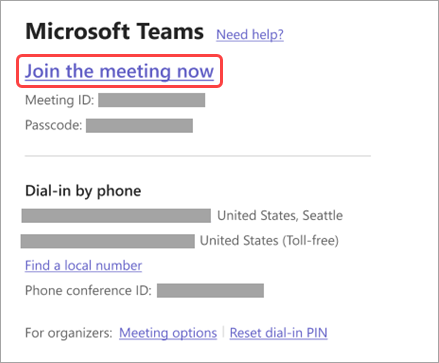
-
Tiks atvērta tīmekļa lapa, kurā redzēsit divas iespējas: Turpināt šajā pārlūkprogrammā un Pievienoties Teams programmā. Lai pievienotos sapulcei, nav jāinstalē programma Teams.
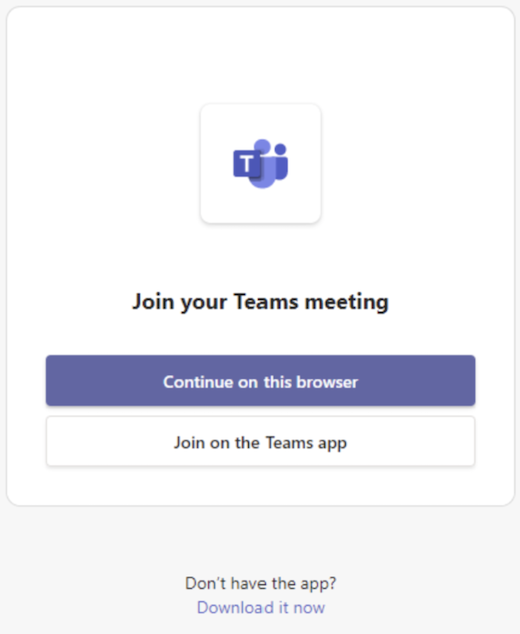
-
Ja pievienojaties sapulcei pārlūkprogrammā, darbojas gan Microsoft Edge, gan Google Chrome. Jūsu pārlūkprogramma var jautāt, vai Teams drīkst izmantot jūsu mikrofonu un kameru. Atlasot Atļaut, vienmēr varat izslēgt savu mikrofonu un/vai video, kad pievienojaties sapulcei.
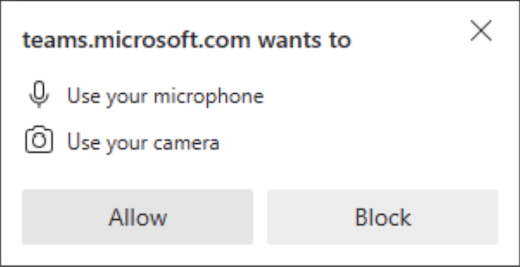
-
Kad esat gatavs, atlasiet Pievienoties tūlīt.
Padoms.: Pievienojieties sapulcei ne vairāk kā 15 minūtes pirms sapulces sākuma laika, lai pārbaudītu iestatīšanu, novērstu problēmas vai uzzinātu, kā darbojas teams. Sapulces rīkotāji un dalībnieki nesaņems paziņojumu par to, ka esat pievienojies sapulcei līdz 15 minūtēm pirms ieplānotā sākuma laika.
-
Ja ieiesiet sapulces vestibilā, uzgaidiet, līdz kāds no sapulces dalībniekiem uzņems jūs.
Piezīmes.:
-
Ja 30 minūšu laikā sapulcē jūs uzņems neviens, jūs tiksit noņemts no vestibila. Ja tā notiek, varat mēģināt pievienoties vēlreiz.
-
Kad būsiet sapulcē, visiem lietotājiem būs redzama nepārbaudīta etiķete ar jūsu vārdu.
-
personas, kas ir pierakstījuši, varēs piekļūt plašākam sapulču līdzekļu iespējām nekā tiem, kas nav pierakstījuši.
Rīkotāja skats
Ja esat sapulces rīkotājs, mēs jūs brīdināsim, ja kāds gaida vestibilā.
Atlasiet Uzņemt , lai šos dalībniekus atļautu tieši sapulcē, vai Skatīt vestibilu, lai tos uzņemtu vai noraidītu, kā arī skatiet visu to personu sarakstu, kas gaida.
Piezīme.: Ikviena persona, kas pievienosies sapulcei un kurai nav Teams konta, tiks apzīmēta kā Nepārbaudīta. Uzziniet vairāk par personām ar viesu piekļuvi: Darbs ar ārējiem viesiem
Pat tad, ja jums nav Teams konta, varat pievienoties Teams sapulcei mobilajā programmā. Rīkojieties šādi:
-
Sapulces uzaicinājumā pieskarieties pie Pievienoties sapulcei tūlīt.
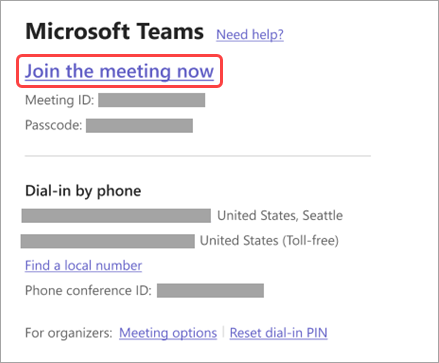
-
Ja jums vēl nav Teams mobilās programmas, tiksit aizstās uz programmu veikalu, lai to lejupielādētu.
-
Lejupielādējiet un atveriet programmu.
Ja jums ir Android ierīce, atveriet lietojumprogrammu tieši lietojumprogrammu veikala lapā.
Ja jums ir iOS ierīce, vēlreiz pieskarieties sapulces saitei, lai atvērtu programmu.
Teams jautās, vai drīkst izmantot jūsu mikrofonu. Pārliecinieties, vai tas ir atļauts citiem sapulces dalībniekiem, lai jūs varētu dzirdēt. -
Pēc tam jums tiks sniegtas divas iespējas, kā pievienoties sapulcei: Pievienoties kā viesim vai Pierakstīties un pievienoties. Izvēlieties Pievienoties kā viesim.
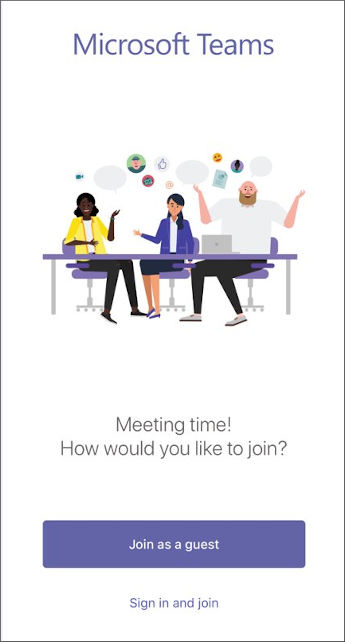
-
Ierakstiet savu vārdu un pieskarieties pie Pievienoties sapulcei.
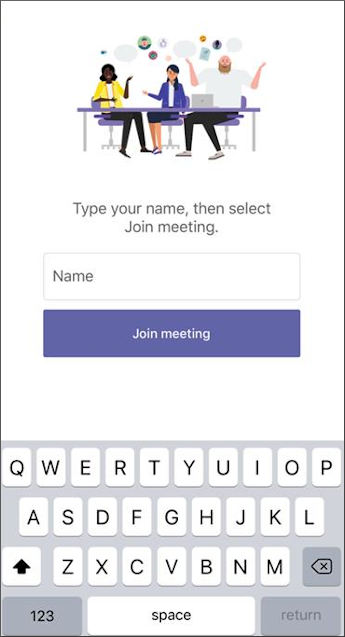
Piemēram, ja šī ir skolas sapulce, iespējams, būs jāpierakstās ar savu mācību iestādes kontu. Ja sapulce ir konferences daļa, jums, iespējams, būs jāizmanto konferences pilnvarotais konts. -
Atkarībā no tā, kā sapulce ir iestatīta, iespējams, varat ienākt sapulcē tūlīt.
VAI
Ja tiek parādīts šim līdzīgs ekrāns, pierakstieties ar pieminēto kontu.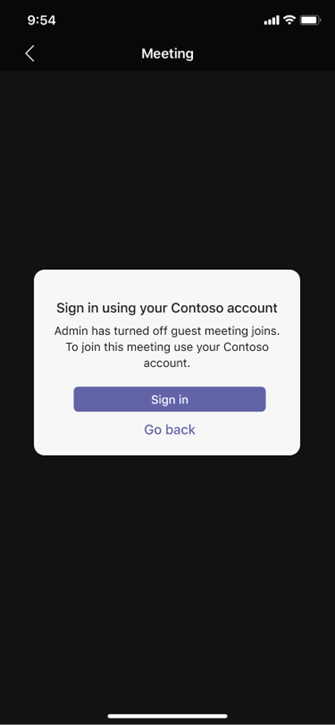
Šis ekrāns var tikt parādīts, un jums ir jāpierakstās kontā, kas ir pilnvarots izmantot
sapulces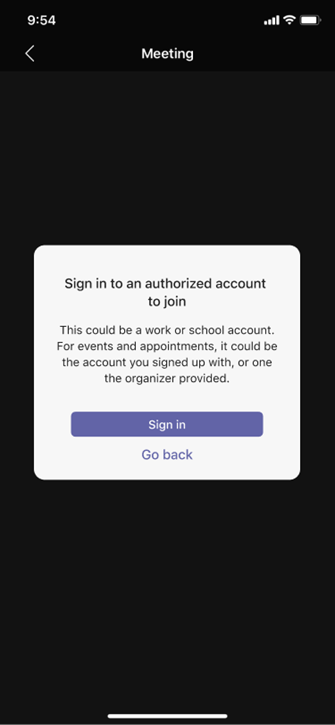
Kad esat sapulcē, varat ieslēgt vai izslēgt video vai mikrofonu, pieskaroties ekrāna centram, lai parādītu sapulces vadīklas. Pieskarieties vēlreiz, lai tās paslēptu.










